2023-07-11 237
步骤一:将WPS表格复制导入到CorelDRAW。
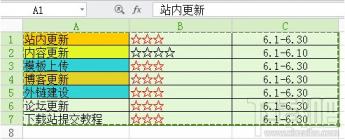
步骤二:在新建好的页面中,执行“编辑→选择性粘贴”命令,在弹出的选择性粘贴对话框中选择粘贴类型RichTextFormat为段落文本,单击确定按钮。

步骤三:再次弹出放入导入/粘贴文本,建议去除所有的文字属性,这样有利于下一步的操作,将表格导入为“表格”,单击确定。
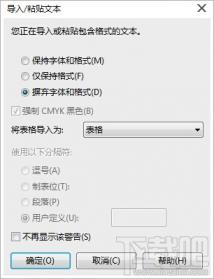
此时,在cdr页面已经导入了表格。
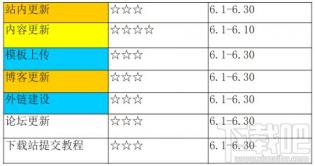
步骤四:现在你可以任意选择整行、整列或任意的文本框,来改变它的字体、大小、颜色、对齐方式。
步骤五:你可以选择形状工具(按住Ctrl键可选择多个),单击选择表格,填充颜色。
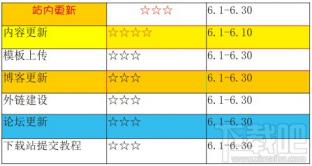
原文链接:https://000nw.com/13112.html
=========================================
https://000nw.com/ 为 “电脑技术吧” 唯一官方服务平台,请勿相信其他任何渠道。
系统教程 2023-07-23
电脑技术 2023-07-23
应用技巧 2023-07-23
系统教程 2023-07-23
系统教程 2023-07-23
软件办公 2023-07-11
软件办公 2023-07-11
软件办公 2023-07-12
软件办公 2023-07-12
软件办公 2023-07-12
扫码二维码
获取最新动态
